Embora o Windows seja um sistema opeacional usado através de uma interface gráfica, o Prompt de Comando permite que os usuários executem várias ferramentas através de uma linha de comando.
Uma dessas ferramentas, permite que você encerre os programas usando comandos. Nesse tutorial, vamos lhe mostrar como feche rapidamente programas no Windows a partir do Prompt de Comando.
Como finalizar programas atrávés do Prompt de Comando:
1. Pesquise por Prompt no Menu Iniciar e abra o “Prompt de Comando”.
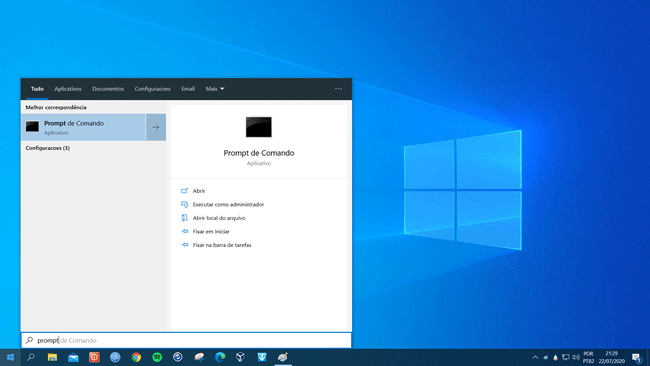
2. Uma vez aberta a janela do Prompt de Comando no PC, digite o comando “tasklist” e pressione a tecla “Enter”. Esse comando irá exibir a lista de programas em execução atualmente no computador.
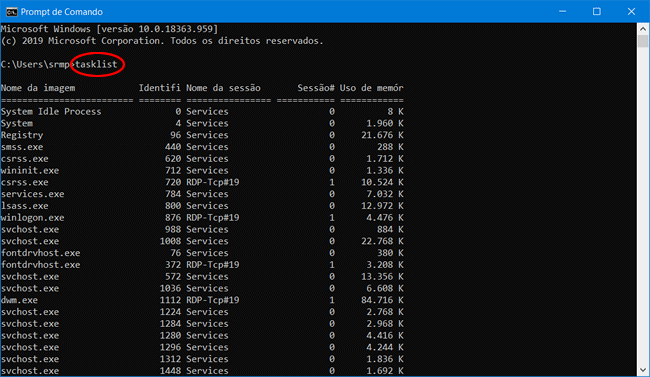
3. Os programas são listados como seu nome, identificador, sessão e a memória usada. Encontre o programa que deseja encerrar na primeira coluna e anote o número do seu identificador na segunda.
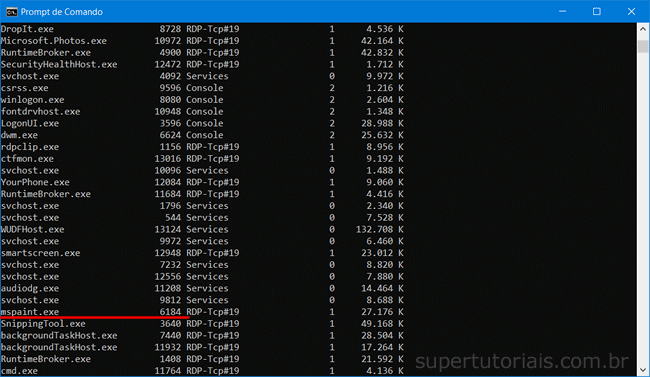
4. Caso esteja com dificuldade para encontrar um programa específico na lista, você pode utilizar o comando abaixo para listar apenas os programas iniciados como uma letra específica. Por exemplo, para listar apenas programas iniciados com a letra M, use o comando tasklist /fi “imagename eq m*”.
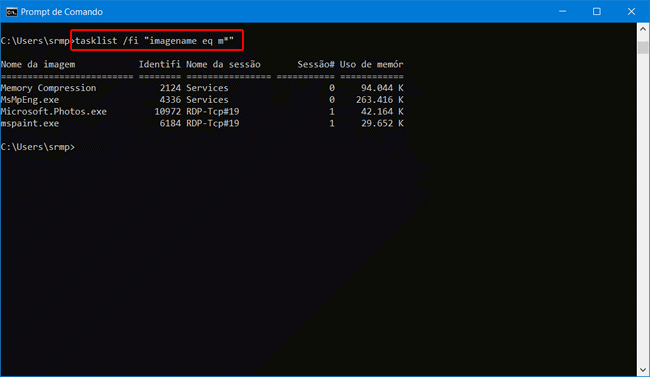
5. Por último digite o comando taskkill /número do identificador do programa. Por exemplo, para você fechar o programa cujo o identificador 6184, digite o comando taskkill /PID 6184 e pressione “Enter”.
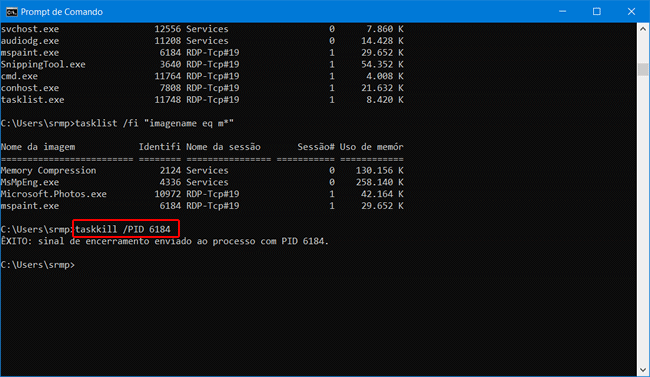
6. É possível também usar o nome do programa exibido na primeira coluna para fechar o programa. Por exemplo, para fechar o programa listado como mspaint.exe, basta usar “taskkill /IM mspaint.exe”.
Nota: Você também pode forçar a finalização do programa usando o parâmetro /F no comando.
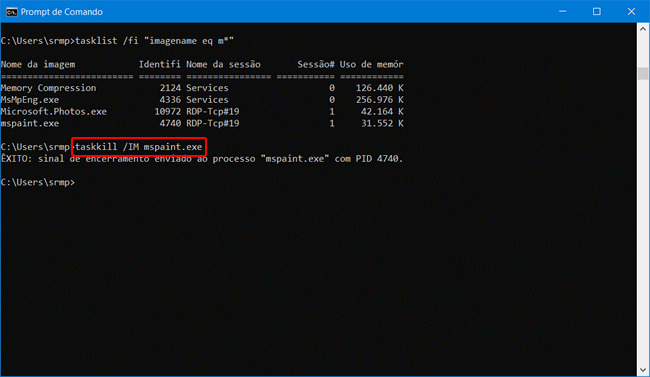

Muito bom o tutorial, estou criando um lançador pra um aplicativo e me ajudou muito!